- Scoprire EaseUS
- Chi Siamo
- Recensioni & Premi
- Contatta EaseUS
- Rivenditore
- Affiliato
- Mio Conto
- Sconto Education
Sommario della pagina
Scopri L'autore
Aggiornato nel 11/11/2025

Lenovo Legion Go è un potente dispositivo portatile per il gaming che ti consente di giocare ai giochi per PC mentre viaggi. Detto questo, a volte non riesce a leggere la tua scheda SD, il che può causare molta frustrazione.
Alcuni utenti hanno segnalato problemi con il loro Lenovo Legion Go che non legge le schede SD, il che può essere fastidioso quando si cerca di accedere a spazio di archiviazione aggiuntivo. In questa guida tutorial di EaseUS , condivideremo 6 modi pratici per risolvere questo problema e far funzionare correttamente la tua scheda SD con Lenovo Legion Go.
Motivi comuni per cui Lenovo Legion Go non legge la scheda SD
Prima di affrontare le soluzioni, è fondamentale capire perché il tuo Lenovo Legion Go ha problemi a leggere le schede SD. Questo ti consentirà di diagnosticare e risolvere il problema.
Ecco alcuni dei motivi più comuni per cui Lenovo Legion Go non legge la scheda SD:
- Scheda SD danneggiata. Se la tua scheda SD si danneggia a causa di un'espulsione non corretta, di un'interruzione di corrente durante il trasferimento dei dati o per qualsiasi altro motivo, è possibile che Legion Go non la riconosca.
- Slot per scheda SD difettoso. Lo slot per scheda SD stesso potrebbe presentare danni fisici o usura, che portano a un contatto improprio con la scheda nel dispositivo, causando problemi di lettura.
- Driver obsoleti. Un driver obsoleto può occasionalmente causare problemi di compatibilità con la scheda SD. Aggiornare il software Legion Go può aiutare frequentemente a eliminare questi problemi.
- Formato scheda SD incompatibile. Legion Go potrebbe non rilevare le schede SD create con file system specifici. Pertanto, se la scheda è formattata in modo incompatibile con il dispositivo, non potrà essere letta.
Se hai trovato utile questo articolo, condividilo con gli altri utenti Lenovo Legion Go che potrebbero riscontrare problemi simili.
Come risolvere il problema di Lenovo Legion Go che non legge la scheda SD
Ora che abbiamo compreso le possibili cause, esploriamo alcune soluzioni per far funzionare correttamente la scheda SD con il tuo Lenovo Legion Go.
- Soluzione 1. Controllare le connessioni fisiche
- Soluzione 2. Ripristinare il controller di archiviazione Lenovo Legion Go
- Soluzione 3. Aggiornare i driver Lenovo Legion Go
- Soluzione 4. Formattare la scheda SD
- Soluzione 5. Eliminare e ricreare una nuova partizione
- Soluzione 6. Disattivare il risparmio energetico per il lettore di schede SD
Soluzione 1. Controllare le connessioni fisiche
Il primo e più importante passaggio è garantire una buona connessione fisica tra la scheda SD e Legion Go.
Cominciamo verificando le basi:
Assicurarsi che la scheda SD sia inserita correttamente nello slot:
- Spegni completamente il tuo Lenovo Legion Go.
- Estrarre con cautela la scheda SD dal suo alloggiamento.
- Ispeziona la scheda per accertarti di averla inserita nella direzione corretta. Dovrebbe essere rivolta verso l'alto, con i contatti metallici che entrano per primi.
- Spingere con decisione la scheda SD nella sua posizione originale finché non scatta in posizione.
- Accendi il tuo Legion Go e verifica se ora riesce a identificare la scheda SD.
Ispezionare la scheda SD per verificare che non vi siano danni fisici e pulire lo slot:
- Osserva attentamente la scheda SD per individuare eventuali segni visibili di danni, come crepe, pin piegati o graffi sui contatti metallici.
- Se la scheda sembra funzionare correttamente, prendi una bomboletta di aria compressa e soffia via la polvere o le particelle che potrebbero essersi accumulate nello slot della scheda SD del tuo Legion Go.
- Per lo sporco ostinato, utilizzare una spazzola morbida e asciutta o un panno in microfibra avvolto attorno a un oggetto sottile e piatto (ad esempio una carta di credito) per pulire con cura l'interno dello slot.
- Dopodiché, rimetti a posto la scheda SD e verifica se Legion Go riesce a leggerla.
Soluzione 2. Ripristinare il controller di archiviazione Lenovo Legion Go
Se il controllo delle connessioni fisiche non ha risolto il problema, il passaggio successivo è il reset del controller di archiviazione nel tuo Lenovo Legion Go. Questo processo può aiutare ad aggiornare la capacità del sistema di rilevare e interagire con i dispositivi di archiviazione, incluse le schede SD.
Per reimpostare il controller di archiviazione Lenovo Legion Go, seguire questi passaggi:
Passaggio 1. Fare clic con il pulsante destro del mouse sul pulsante Start e selezionare "Gestione dispositivi".
Passaggio 2. Nella finestra Gestione dispositivi, trova una sezione denominata "Controller di archiviazione" o "Controller IDE ATA/ATAPI" ed espandila.
Passaggio 3. Identifica quale dei riquadri è il tuo lettore di schede SD.
Passaggio 4. Fai clic destro e seleziona "Disattiva dispositivo".
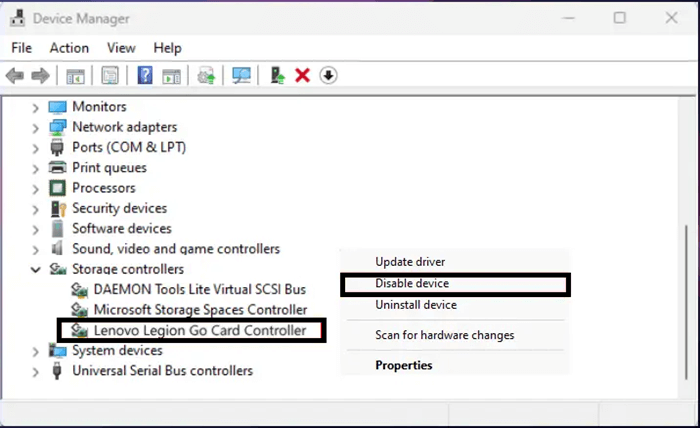
Passaggio 5. Attendi 60 secondi, quindi fai nuovamente clic con il pulsante destro del mouse sul lettore e seleziona "Abilita dispositivo".
Il reset del controller di archiviazione fornisce essenzialmente al Lenovo Legion Go un nuovo inizio per il riconoscimento e l'identificazione del lettore di schede SD. Questa operazione aiuta spesso a risolvere i problemi causati dal software che interrompe la lettura delle schede SD sul dispositivo.
Vedi anche:
Soluzione 3. Aggiornare i driver Lenovo Legion Go
Se il problema non è stato ancora risolto anche dopo aver reimpostato il controller di archiviazione, è il momento di controllare se il tuo Lenovo Legion Go ha i driver più recenti installati. Driver vecchi e corrotti possono spesso causare problemi di riconoscimento hardware come quelli riscontrati con i lettori di schede SD.
Per aggiornare il tuo Lenovo Legion Go, segui questi passaggi:
Passaggio 1. Assicurati che il tuo Lenovo Legion Go sia connesso a Internet.
Passaggio 2. Accedere a Lenovo Automatic Update tramite un browser online.
Passaggio 3. Nella sezione "Aggiornamento automatico", fare clic su "Scansiona ora".
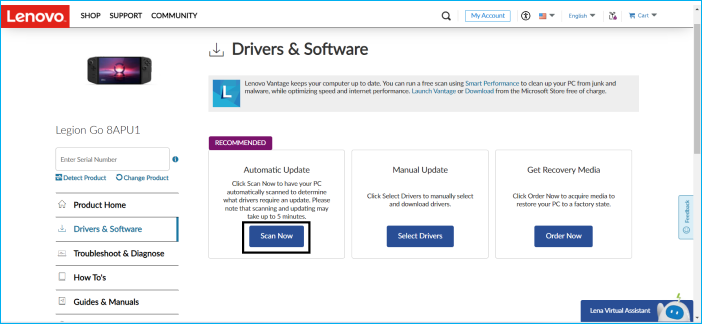
Passaggio 4. Seguire le istruzioni sullo schermo per aggiornare i driver per Legion Go.
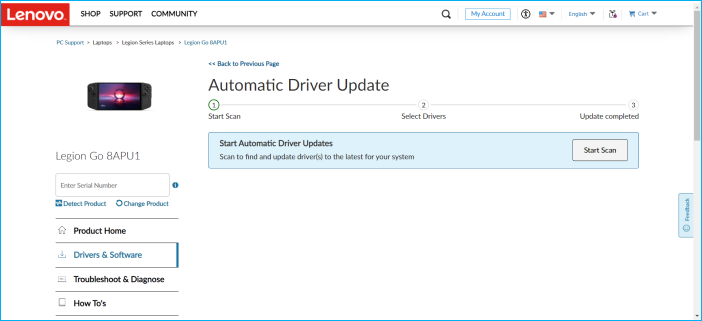
Passaggio 5. In alternativa, puoi andare alla scheda "Aggiornamento manuale" per selezionare un driver.
Passaggio 6. Selezionare "Fotocamera e lettore di schede" e scaricare il driver.
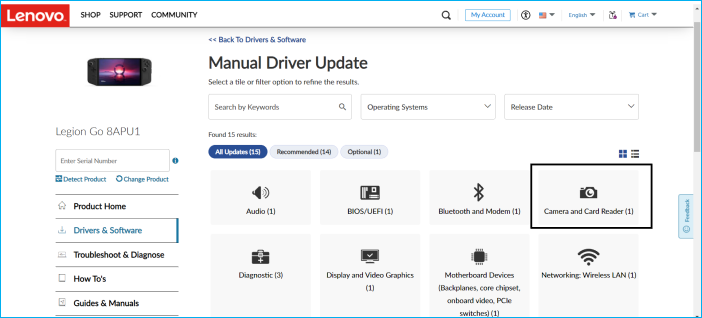
Passaggio 7. Aprire il file scaricato (.exe) per aggiornare il driver.
Soluzione 4. Formattare la scheda SD
Se hai provato tutte le soluzioni precedenti e il tuo Lenovo Legion Go non legge ancora la tua scheda SD, potrebbe esserci qualcosa che non va nella scheda stessa. Nella maggior parte dei casi, la formattazione risolverà i problemi di compatibilità e consentirà di nuovo il suo funzionamento. Ma ricorda che la formattazione standard cancella tutto sulla scheda, quindi assicurati di avere prima un backup dei tuoi documenti essenziali.
Tuttavia, se non vuoi perdere i tuoi dati durante il processo di formattazione, ti consigliamo di utilizzare EaseUS Partition Master Free .
EaseUS Partition Master offre un modo per convertire la tua scheda SD da un file system a un altro (come FAT32 in NTFS o exFAT ) senza perdita di dati. Questo può essere particolarmente utile se il tuo Legion Go ha problemi con un file system specifico.
Diamo un'occhiata ai passaggi per convertire una scheda SD utilizzando EaseUS Partition Master Free:
Passaggio 1. Installa e avvia EaseUS Partition Master sul tuo computer.
Passaggio 2. Vai alla scheda Disk Converter, seleziona "FAT => NTFS" e fai clic su "Avanti".

Passaggio 3. Seleziona la partizione che vuoi convertire in NTFS, quindi clicca su "Converti". (Seleziona l'opzione "Mostra altro" nell'angolo in alto a destra del pannello per visualizzare le partizioni nascoste.)

Fase 4. Attendere il completamento dell'operazione.
Soluzione 5. Eliminare e ricreare una nuova partizione
Se hai già provato a formattare la tua scheda SD usando File Explorer o Disk Management ma sei rimasto deluso quando le opzioni sono state disattivate, non preoccuparti. Una soluzione standard è quella di eliminare la partizione esistente e crearne una nuova che consenta al Lenovo Legion Go di identificare la scheda SD. Questa tecnica funziona meglio nei casi in cui altri approcci di formattazione hanno fallito.
Ecco una guida passo passo per eliminare la partizione esistente e crearne una nuova:
Passaggio 1. Avvia lo strumento "Gestione disco" sul tuo Legion Go.
Passaggio 2. Elimina la partizione corrente sulla scheda SD, quindi trova la memoria non allocata.
Passaggio 3. Fare clic con il pulsante destro del mouse sulla casella e scegliere " Nuovo volume semplice ".
Passaggio 4. Assegna una lettera dalla scheda SD alla nuova unità.
Passaggio 5. Completare la creazione della nuova partizione e chiudere la scheda.
Vai avanti e apri qualsiasi File Explorer sul lato sinistro, individua Questo PC e controlla se c'è una scheda microSD, che ora compare in Unità disco. In tal caso, l'archiviazione è completamente funzionante e il tuo Lenovo Legion Go ora può riconoscere la scheda SD.
🚩 Potrebbe anche interessarti: Come correggere l'errore "Nuovo volume semplice in grigio" in Gestione disco di Windows
Soluzione 6. Disattivare il risparmio energetico per il lettore di schede SD
A volte, le opzioni di risparmio energetico del tuo Lenovo Legion Go possono influenzare il funzionamento del lettore di schede SD. Il lettore di schede può essere mantenuto sempre attivo e reattivo disattivando la gestione dell'alimentazione.
Questa soluzione è utile se noti che la tua scheda SD a volte viene riconosciuta e a volte no, soprattutto dopo periodi di inattività.
Per disattivare il risparmio energetico del lettore di schede SD, segui questi passaggi:
Passaggio 1. Fare clic con il pulsante destro del mouse sul pulsante Start e selezionare "Gestione dispositivi".
Passaggio 2. Trova il lettore di schede SD.
Passaggio 3. Sul controller di archiviazione, fare clic con il pulsante destro del mouse e selezionare "Proprietà".
Passaggio 4. Nella finestra Proprietà, selezionare la scheda denominata "Gestione alimentazione".
Passaggio 5. Quindi, deseleziona "Consenti al computer di spegnere il dispositivo per risparmiare energia".
Passaggio 6. Infine, fare clic su "Applica" seguito da "OK".
Ricordatevi di condividere questi consigli pratici con altri utenti di Legion Go per aiutarli.
Parole finali
In questa guida, abbiamo esplorato 6 soluzioni efficaci per risolvere il problema del Lenovo Legion Go che non legge le schede SD. Dal controllo delle connessioni fisiche alla formattazione della scheda alla regolazione delle impostazioni di alimentazione, mira ad aiutarti ad affrontare le difficoltà di riconoscimento della scheda SD in modo che la memoria espandibile del tuo dispositivo possa tornare a funzionare completamente.
Consigliamo di usare EaseUS Partition Master. Questo potente strumento offre funzionalità avanzate per la gestione dei dispositivi di archiviazione, come la conversione dei formati di file senza perdere dati. La sua interfaccia intuitiva e le sue capacità complete lo rendono un'opzione eccellente per risolvere i problemi persistenti della scheda SD sul tuo Lenovo Legion Go.
Domande frequenti su Lenovo Legion Go che non legge la scheda SD
Hai ancora domande su questo argomento? Abbiamo raccolto alcune delle domande più frequenti qui sotto. Continua a leggere per trovare le risposte alle tue domande.
1. Che tipo di scheda SD è adatta a Legion Go?
Lenovo Legion Go è in grado di supportare schede microSD. Ciò significa che può accettare schede microSDXC (capacità estesa) con capacità di archiviazione maggiori. Per un funzionamento ideale, è meglio utilizzare una UHS-I (Ultra High Speed) o qualsiasi scheda che sia più veloce ma che abbia almeno una classe di velocità minima di U3 o V30. Ciò garantirà prestazioni fluide durante i giochi e l'esecuzione di altre attività che richiedono molti dati.
2. Posso aggiungere spazio di archiviazione a Legion Go?
È possibile aggiungere spazio di archiviazione al Lenovo Legion Go aggiornando l'SSD M.2 interno o utilizzando lo slot per schede Micro SD, che supporta schede fino a 2 TB.
3. Qual è il formato migliore per la scheda SD per Lenovo Legion Go?
Il formato migliore per le schede SD per Lenovo Legion Go è in genere exFAT (Extended File Allocation Table). Per le schede con ampio spazio di archiviazione, oltre 32 GB, questo formato è perfetto e compatibile sia con Windows che con altri sistemi.
Non ci sono limiti di dimensione file per ExFAT, che consente file più grandi di FAT32. Legion Go beneficia di una combinazione ben bilanciata di prestazioni e compatibilità quando si tratta di dispositivi di gioco. Tuttavia, se si desidera utilizzare una scheda di capacità inferiore (32 GB o meno), è possibile utilizzare anche FAT32.
Come possiamo aiutarti
Scopri L'autore
Pubblicato da Aria
Aria è una fan della tecnologia. È un onore essere in grado di fornire soluzioni per i tuoi problemi con il computer, come il backup dei file, la gestione delle partizioni e problemi più complessi.
Recensioni dei Prodotti
-
Mi piace il fatto che le modifiche apportate con EaseUS Partition Master Free non vengano immediatamente applicate ai dischi. Rende molto più semplice immaginare cosa accadrà dopo aver apportato tutte le modifiche. Penso anche che l'aspetto generale di EaseUS Partition Master Free renda semplice qualsiasi cosa tu stia facendo con le partizioni del tuo computer.
Scopri di più -
Partition Master Free può ridimensionare, spostare, unire, migrare e copiare dischi o partizioni; convertire disco tra logico e primario, modificare etichetta, deframmentare, controllare ed esplorare la partizione; e altro ancora. Un aggiornamento premium aggiunge supporto tecnico gratuito e la possibilità di ridimensionare i volumi dinamici.
Scopri di più -
Non eseguirà l'immagine calda delle tue unità né le allineerà, ma poiché è abbinato a un gestore delle partizioni, ti consente di eseguire molte attività contemporaneamente, invece di limitarti a clonare le unità. Puoi spostare le partizioni, ridimensionarle, deframmentarle e altro ancora, insieme agli altri strumenti che ti aspetteresti da uno strumento di clonazione.
Scopri di più
Articoli Relativi
-
Risolvere Errore Hard Disk Esterno Risponde Lentamente
![author icon]() Elsa/11/11/2025
Elsa/11/11/2025 -
![author icon]() Elsa/11/11/2025
Elsa/11/11/2025 -
ScanDisk Windows: Come correggere gli errori del disco in Windows 11/10/8/7
![author icon]() Aria/11/11/2025
Aria/11/11/2025 -
Come convertire la partizione logica in partizione primaria
![author icon]() Elsa/11/11/2025
Elsa/11/11/2025
EaseUS Partition Master

Gestisci le partizioni e ottimizza i dischi in modo efficiente
